თუ კლავიატურის გამოყენება უჭირთ, შეიძლება უპირატესობა მიანიჭოთ ეკრანის კლავიატურას, რომელიც შეგიძლიათ მართოთ სხვა შეყვანის მოწყობილობებით. მიუხედავად იმისა, რომ არ არის განსაკუთრებით სასარგებლო მომხმარებლების უმეტესობისთვის, ის შეიძლება იყოს მნიშვნელოვანი იმ მომხმარებლებისთვის, რომლებსაც ეს სჭირდებათ.
Linux Mint-ის ეკრანზე კლავიატურის გასააქტიურებლად, თქვენ უნდა შეხვიდეთ ხელმისაწვდომობის პარამეტრებში. ამისათვის დააწკაპუნეთ Linux Mint-ის ხატულაზე ქვედა მარცხენა კუთხეში, შემდეგ გადაიტანეთ მაუსი ზევით „ყველა აპლიკაციაზე“ და შემდეგ გვერდით ზედა ვარიანტზე „ხელმისაწვდომობა“.
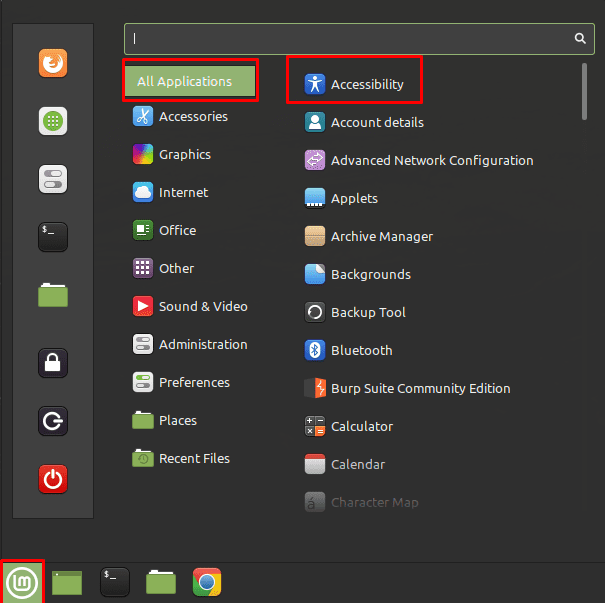
ხელმისაწვდომობის პარამეტრებში შესვლის შემდეგ გადადით ჩანართზე „კლავიატურა“ და დააწკაპუნეთ ზედა სლაიდერზე, წარწერით „ეკრანის კლავიატურის ჩართვა“ „ჩართული“ პოზიციაზე.
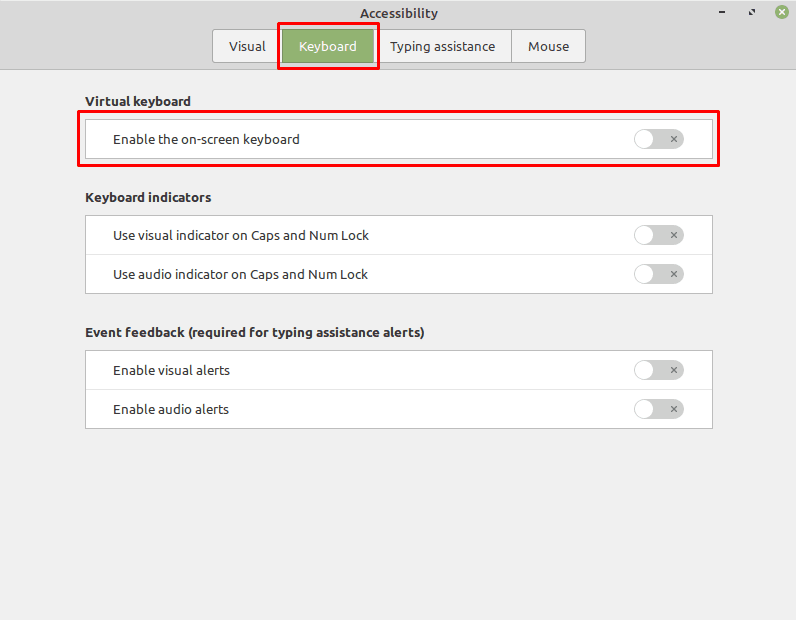
კლავიატურის კიდევ ოთხი ვარიანტი გამოჩნდება კლავიატურის ჩართვის შემდეგ. პირველი საშუალებას გაძლევთ დააკონფიგურიროთ კლავიატურის განლაგება, შეგიძლიათ აირჩიოთ "ტაბლეტი", "შეხება", "სრული მასშტაბი" და "სკანირება".
„კლავიატურის პოზიცია“ საშუალებას გაძლევთ დააკონფიგურიროთ ეკრანის კლავიატურის მდებარეობა. თქვენ გაქვთ არჩევანის გაკეთება ეკრანის ზედა ან ქვედა ნაწილში. ოფცია „კლავიატურის ზომა“ საშუალებას გაძლევთ დააკონფიგურიროთ ეკრანის რა ნაწილს დაიკავებს ეკრანის კლავიატურა, ეკრანის ვერტიკალური სივრცის მეოთხედი, მესამედი ან ნახევარი არჩევის შესაძლებლობით.
შენიშვნა: კლავიატურის პოზიციისა და ზომის პარამეტრების ტესტირებისას ჩანდა, რომ ეკრანზე კლავიატურა უნდა გამორთოთ და ხელახლა ჩართოთ პარამეტრების მოქმედებისთვის. ასევე მნიშვნელოვანია აღინიშნოს, რომ ეკრანის კლავიატურის ეკრანის ბოლოში განთავსებამ გამოიწვია ეკრანის ელემენტების ჩარევა, როგორიცაა დაწყების მენიუ. კლავიატურის ეკრანის ზედა ნაწილში განთავსება საიმედოდ აყენებს ეკრანის ამ ნაწილს ეკრანის კლავიატურის ექსკლუზიური გამოყენებისთვის.

„აქტივაციის რეჟიმი“ პარამეტრი საშუალებას გაძლევთ აირჩიოთ, ეკრანის კლავიატურა ყოველთვის ჩართულია, როდესაც მომხმარებელი ჩართულია, ან თუ კლავიატურა გამოჩნდება მხოლოდ იმ შემთხვევაში, თუ ტექსტური ველი ელოდება შეყვანას.
შენიშვნა: ზოგიერთი აპი, როგორიცაა Google Chrome, არ არის აღიარებული, როგორც მოსალოდნელი შეყვანა, ამიტომ კლავიატურა შეიძლება არასოდეს გამოჩნდეს, თუ არ არის დაყენებული ყოველთვის ჩართული.
